电脑酷狗歌词怎么设置到桌面 怎样在电脑版酷狗音乐上显示桌面歌词
更新时间:2023-11-11 09:02:26作者:xiaoliu
电脑酷狗歌词怎么设置到桌面,在现代社会音乐已经成为了人们生活中不可或缺的一部分,而酷狗音乐作为一款功能强大的音乐播放器,受到了广大音乐爱好者的喜爱。有些人可能对于如何将酷狗音乐的歌词设置到桌面上感到困惑。事实上通过简单的设置,我们就可以实现在电脑版酷狗音乐上显示桌面歌词的功能。本文将详细介绍这一设置方法,让您能够更好地享受音乐的同时,欣赏到动听的歌词。
方法如下:
1.电脑上,打开酷狗音乐,点击一首音乐收听

2.点击右侧“歌词”,在酷狗软件上就可以看到歌词
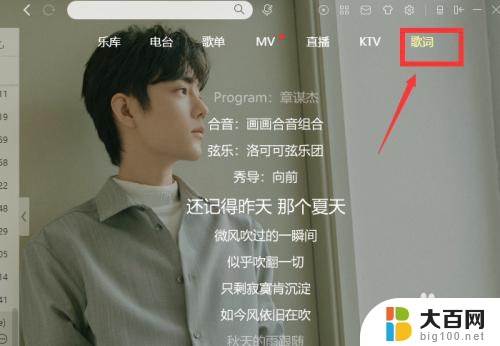
3.点击右下方的“词”

4.就打开桌面歌词了,把酷狗音乐最小化。歌词也还会显示在电脑桌面上
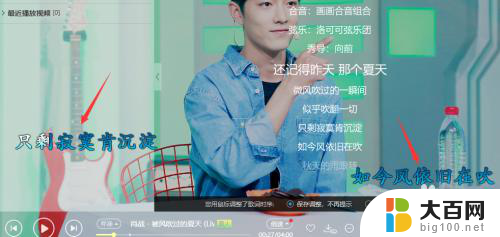
5.把鼠标放置到桌面歌词的位置,然后点击桌面歌词上的设置图标
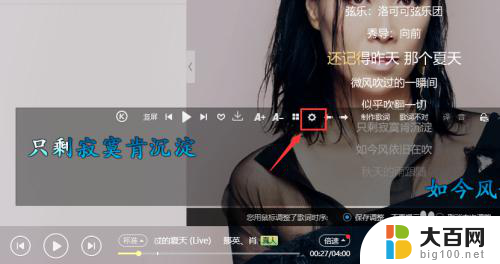
6.点击“更多设置”
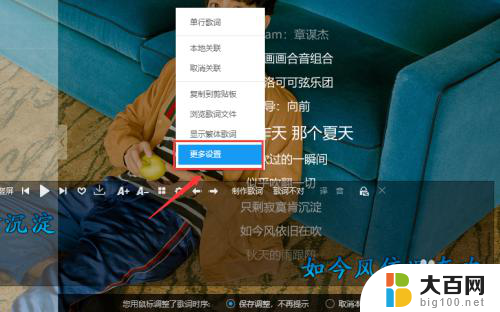
7.可以打开桌面歌词设置窗口,根据需要设置歌词样式即可
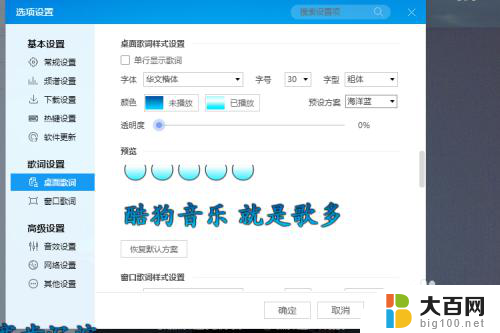
8.总结
1、打开酷狗音乐,点击音乐播放
2、点击右下方的“词”,就打开桌面歌词了。
3、把鼠标放置到桌面歌词的位置,然后点击桌面歌词上的设置图标。点击“更多设置”,可以打开桌面歌词设置窗口,根据需要设置歌词样式即可
以上是关于如何将电脑酷狗歌词设置到桌面的全部内容,如果您遇到了这种情况,可以按照本文提供的方法解决问题,希望这篇文章能够对您有所帮助。
电脑酷狗歌词怎么设置到桌面 怎样在电脑版酷狗音乐上显示桌面歌词相关教程
- 电脑酷狗怎么剪辑音乐 如何在酷狗音乐中剪辑音乐
- 酷狗音乐在电脑上怎么放不出来了 电脑酷狗音乐播放不了解决方法
- 怎样去掉酷狗在锁屏上的显示 酷狗音乐锁屏显示关闭步骤
- 酷狗突然不能播放音乐 电脑酷狗音乐无法播放解决方法
- 酷狗音乐一键强音怎么关闭 酷狗音乐一键强音功能设置步骤
- 打开酷狗的声音怎么关 酷狗音乐如何关闭自动播放时的声音
- 电脑怎么下音乐在u盘 电脑怎样导歌曲到U盘
- 怎样让日历显示在桌面 电脑桌面日历设置方法
- 怎样设置电脑桌面密码 如何在电脑桌面上设置密码
- 天气预报怎么放桌面 怎样在电脑桌面上显示天气图标
- winds自动更新关闭 笔记本电脑关闭自动更新方法
- 怎样把windows更新关闭 笔记本电脑如何关闭自动更新
- windows怎么把软件删干净 如何在笔记本上彻底删除软件
- 苹果笔记本windows系统怎么看配置 怎么查看笔记本的配置信息
- windows系统卡死 笔记本卡顿怎么办
- window键盘关机 笔记本怎么用快捷键直接关机
电脑教程推荐